图文设置win10系统利用命令提示符配置ip地址的技巧
发布日期:2019-10-27 作者:win10家庭版 来源:http://www.win10zhuti.com
今天和大家分享一下win10系统利用命令提示符配置ip地址问题的解决方法,在使用win10系统的过程中经常不知道如何去解决win10系统利用命令提示符配置ip地址的问题,有什么好的办法去解决win10系统利用命令提示符配置ip地址呢?小编教你只需要1、在win10旗舰版系统的键盘上按“win+R”打开运行界面,输入“cmd”回车,回车打开命令提示符; 2、在命令提示符中依次输入“netsh”--->“interface”--->“ip”,并依次回车;就可以了;下面就是我给大家分享关于win10系统利用命令提示符配置ip地址的详细步骤::

1、在win10旗舰版系统的键盘上按“win+R”打开运行界面,输入“cmd”回车,回车打开命令提示符;
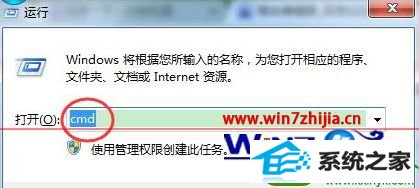
2、在命令提示符中依次输入“netsh”--->“interface”--->“ip”,并依次回车;

3、输入【set address"连接名称"static 新ip地址 子网掩码 网关 1】,然后回车。
注意,上述命令需要按照用户要求进行修改,连接名称可以参照“网络连接”中的名称修改,支持中文,但引号要用英文版。每项之间都要有空格,最后要输入“1”,代表确定。可参照以下示例:set address "以太网5" static 192.168.1.6 255.255.255.0 192.168.0.1 1
4、也可以把以上命令一次性输入,但要确保不换行:【netsh interface ip set address "连接名称" static 新ip地址 子网掩码 网关 1】
示例:netsh interface ip set address "以太网 3" static 192.168.1.108 255.255.255.0 192.168.0.1 1
5、需要注意的是,修改之后系统ip就变为静态。如果不符合用户需求,可以通过系统自带的网络“疑难解答”进行自动修复,恢复动态ip。当然,也可以通过以下命令来恢复ip地址:
【netsh interface ip set address "连接名称" dhcp】
6、也可以用类似命令来修改dns,格式与上面相同,只要把“address”换成“dns”即可:
【netsh interface ip set dns "以太网 3" static dns地址】
【netsh interface ip set dns "连接名称" dhcp】
上面就是关于win10旗舰版系统下利用命令提示符配置ip地址的技巧,有需要的用户们可以尝试上面的方法对ip进行配置吧,希望可以帮助到你们哦,更多精彩内容欢迎继续关注站。
栏目专题推荐
系统下载推荐
系统教程推荐
- 1win10系统磁盘分区图标显示不正常的恢复办法
- 2电脑公司WinXP 纯净中秋国庆版 2020.10
- 3win10系统笔记本鼠标灯没亮无法正常使用的操作步骤
- 4win7电脑运行饥荒游戏提示error during initialization处理办法
- 5老司机研习win10系统打开文档提示“word遇到问题需要关闭”的方法
- 6技术员研习win10系统访问不了ftp的步骤
- 7小编操作win10系统安装程序弹出mom.exe - net framework初始化错误的
- 8帮您操作win10系统不能使用语音聊天的技巧
- 9win10系统插入耳机时总是弹出音频对话框的设置步骤
- 10win7系统连接网络时提示无法连接到此网络错误的设置步骤